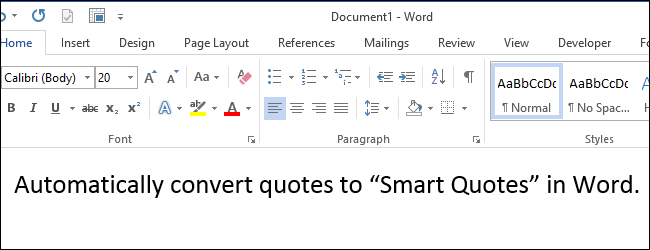
Некоторые текстовые редакторы при наборе текста производят автоматическую замену прямых кавычек на парные. Парные кавычки с точки зрения типографии считаются корректными символами для оформления цитат. В начале цитаты такие кавычки изогнуты в одну сторону, а в конце – в другую.
Открывающие парные кавычки можно ввести вручную. Для этого нужно, зажав клавишу Alt, ввести на цифровой клавиатуре код 0147. Таким же образом можно ввести закрывающие парные кавычки: удерживая Alt, ввести 0148. Но это Вам быстро надоест. К счастью, Word позволяет автоматически преобразовывать прямые кавычки в парные при помощи функции AutoFormat (Автоформат). Обычно эта функция включена по умолчанию, но мы покажем, где она находится, чтобы Вы могли легко включать и выключать её самостоятельно.
Чтобы получить доступ к настройкам ввода парных кавычек, откройте вкладку File (Файл).
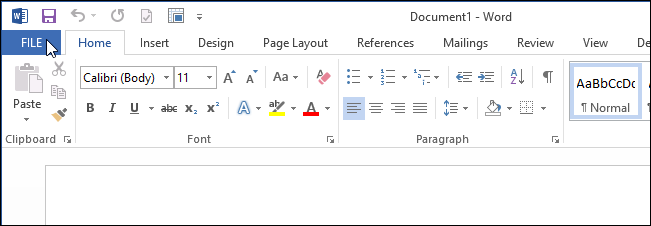
Кликните по Options (Параметры) из списка разделов в левой части окна.
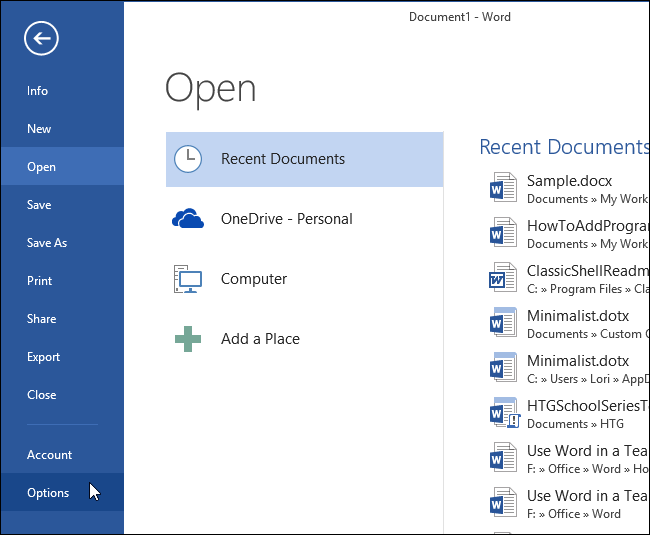
Откроется диалоговое окно Word Options (Параметры Word). В левой части окна выберите раздел Proofing (Правописание).
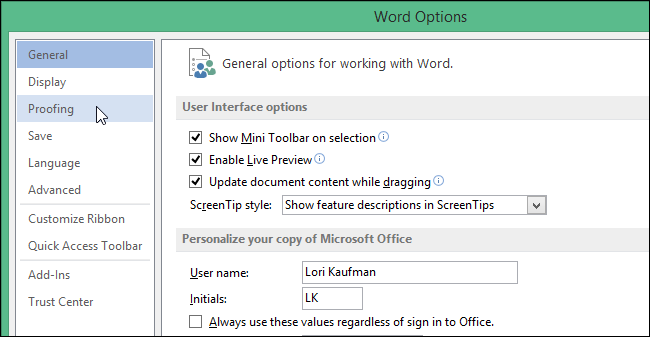
Нажмите кнопку AutoCorrect Options (Параметры автозамены) в верхней правой части экрана.
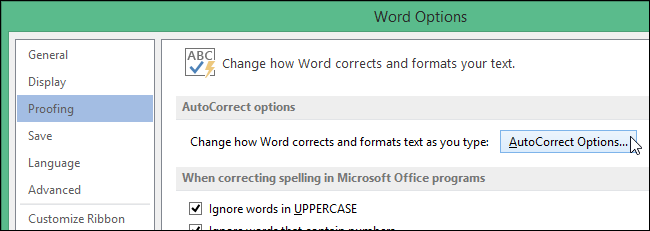
В диалоговом окне AutoCorrect (Автозамена) перейдите на вкладку AutoFormat As You Type (Автоформат при вводе).
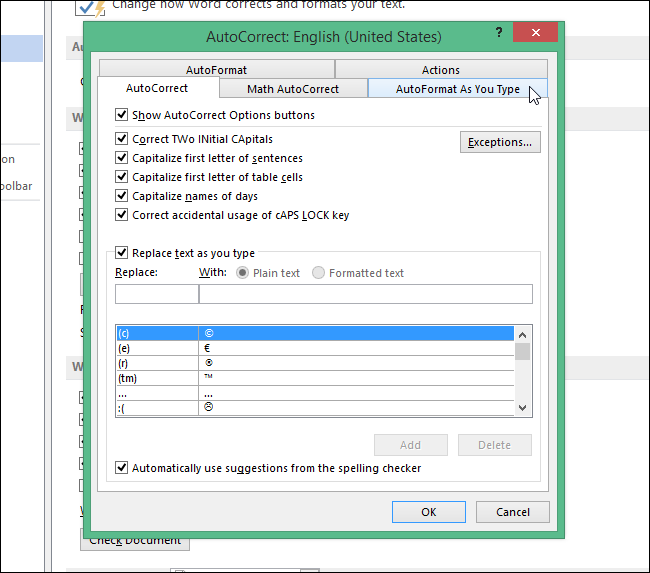
Чтобы происходила автоматическая замена прямых кавычек на парные, поставьте галочку для параметра Straight quotes with smart quotes (Прямые кавычки парными) в разделе Replace as you type (Заменять при вводе). Нажмите ОК, чтобы сохранить настройки и закрыть диалоговое окно AutoCorrect (Автозамена).
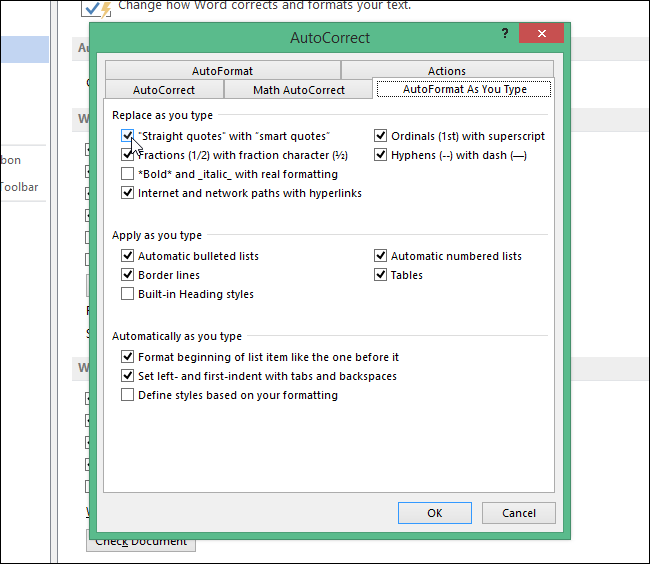
Диалоговое окно Word Options (Параметры Word) закройте таким же образом.
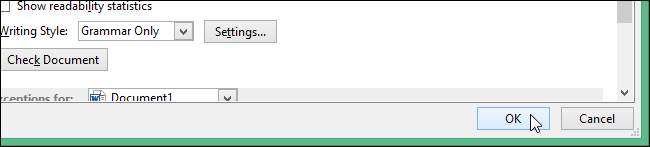
В Microsoft PowerPoint и Publisher эти настройки доступны в том же разделе меню.
Примечание: Если Вы создаёте документ, содержащий текст, который планируете скопировать и вставить в другие приложения, командную строку или файлы скриптов, вероятно, разумнее будет отключить автозамену и оставить в тексте прямые кавычки. Парные кавычки могут нарушить работу команд и привести к нежелательным последствиям.
Урок подготовлен для Вас командой сайта office-guru.ru
Источник: http://www.howtogeek.com/210510/how-to-automatically-convert-quotes-to-smart-quotes-in-word-2013/
Перевела: Ольга Гелих
Правила перепечатки
Еще больше уроков по Microsoft Word















